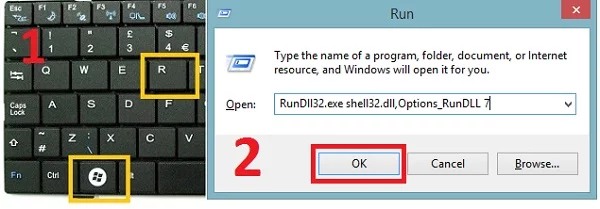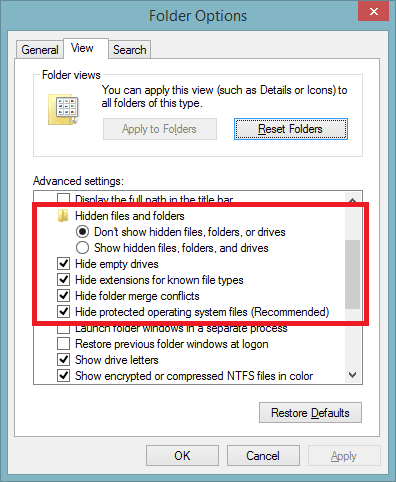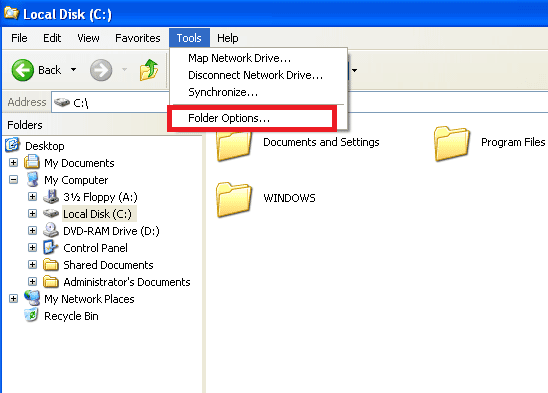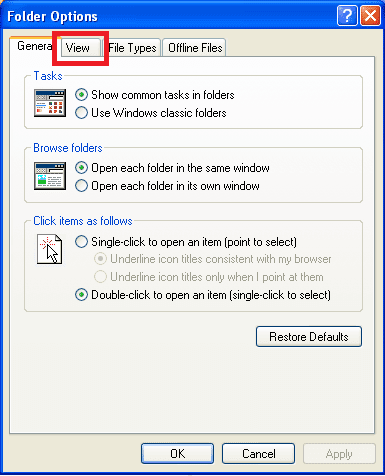Mặc định trên windows các file, Driver và đuôi file trên máy tính bị ẩn. Tuy nhiên đôi khi chúng ta muốn làm hiện file ẩn, Driver hoặc hiển thị đuôi file để quản lý file tốt hơn.
Đang xem: Hiện các file ẩn trong win 7
Để làm điểu đó bạn chỉ cần thực hiện 2 bước đơn giản:
Bước 1: Mở Folder Options – View
Trên Windows 7, 8, 10: Cách nhanh nhất để mở Folder Options – View đó là sử dụng lệnh trong Run bằng cách: nhấn tổ hợp phím Windows + R sau đó ghõ lệnh RunDll32.exe shell32.dll,Options_RunDLL 7 và chọn OK.
Sau đó bạn sẽ thu được cửa sổ Folder Options – View
Trên Windows XP: bạn chọn Tool -> Folder Options… sau đó cửa sổ mới hiện lên, bạn nhấp vào tab View sẽ thu được cửa sổ View tương tự Win 7, 8 và 10
Bước 2: Tùy chọn để hiển thị file ẩn và đuôi file
Chúng ta sẽ thao tác với các thành phần có trong khung màu đỏ ở hình trên.
Xem thêm: 8 Cách Khắc Phục Lỗi Máy Tính Không Nghe Được Âm Thanh, Laptop Không Có Tiếng
2.1 Hiển thị file ẩn
Để hiển thị file ẩn gồm tập tin, thư mục và Driver thì các bạn hãy chọn Show hidden files, folders, or drivers. Tuy nhiên, nếu các bạn muốn hiển thị thêm các file trống, file hệ thống, file hệ điều hành thì các bạn có thể bỏ chọn các dòng Hide empty drives, Hide folder merge conflicts, Hide protected operating system file (Recommended) sau đó nhấp Apply
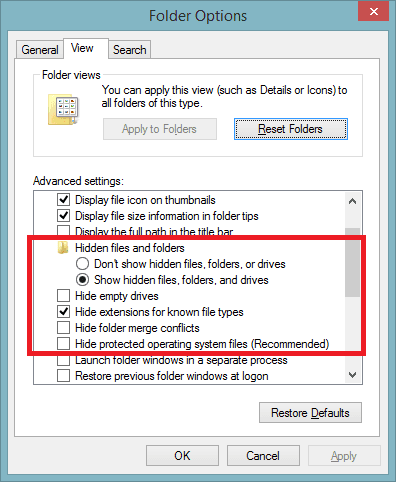
Hiển thị tất cả các file bị ẩn
Sau đó bạn sẽ thấy 1 số file mới hiển thị hơi mở, đây chính là các file đã bị ẩn trước đó. Theo mình thì nếu không thực sự cần thiết thì sau khi hiển thì file ẩn và thực hiện các tác vụ mà bạn muốn xong thì bạn nên tùy chọn lại như cũ để tranh tình trạng xóa nhầm file hệ thống quan trọng ( có thể làm lỗi Windows )
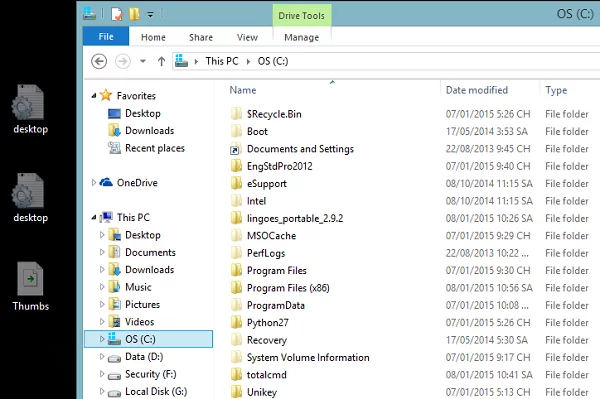
Các file ẩn được hiển thị mờ
2.2 Hiển thị đuôi file
Để hiển thị đuôi file bạn hãy bỏ chọn Hide extensisons for knows file types và nhấp Apply
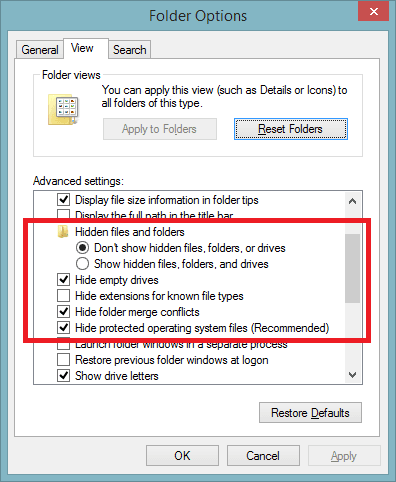
Tùy chọn hiển thị đuôi file
Sau đó chúng ta có thể thấy tất cả các đuôi file
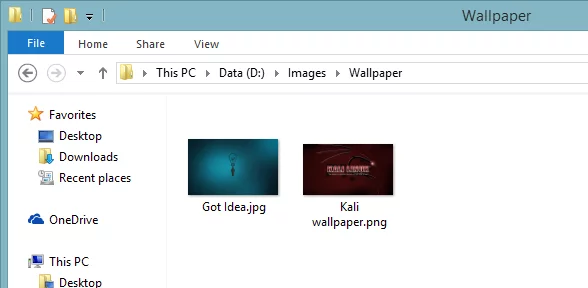
Đuôi file được hiển thị
Lưu ý: Bạn có thể vừa hiển thị các file ẩn và vừa hiển thị đuôi file.